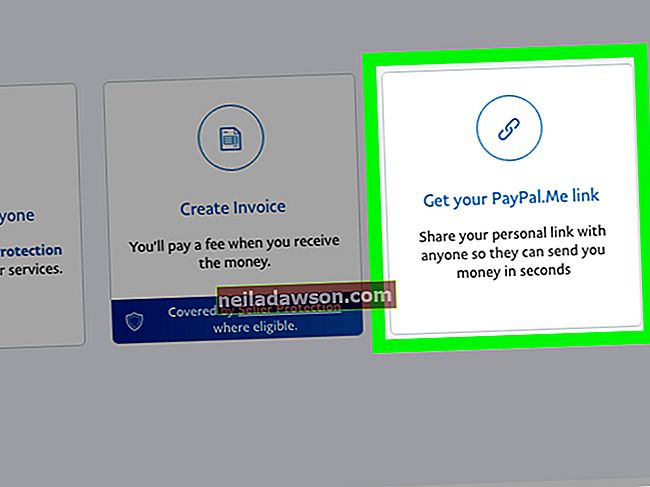Ve výchozím nastavení vám Gmail umožňuje odesílat fotografie jako součást vašeho e-mailu jako přílohy. Tyto fotografie se poté zobrazí ve spodní části e-mailové zprávy. Pokud posíláte fotografie prostřednictvím Gmailu svým klientům za účelem propagace nového produktu nebo služby, může být lepší zahrnout fotografie do textu e-mailu. Chcete-li toho dosáhnout, musíte využít funkci Vkládání obrázků, která se nachází v laboratořích Google. Pomocí této metody můžete vložit fotografie ze souborů ve vašem počítači nebo prostřednictvím jejich adres URL, pokud jsou uloženy online.
Přílohy
1
Přihlaste se ke svému účtu Gmail a klikněte na tlačítko „Vytvořit“.
2
Zadejte jméno příjemce e-mailu v části Komu a popisný název v části Předmět.
3
Klikněte na „Připojit soubor“ a vyberte fotografii, kterou chcete odeslat z prohlížeče souborů. Fotografie připojíte kliknutím na tlačítko „Otevřít“.
4
Klikněte na „Připojit další soubor“ a vyberte další fotografii, kterou chcete přidat k e-mailu. Pokračujte v připojování fotografií k e-mailu. Můžete připojit libovolný počet fotografií, dokud nedosáhnete omezené velikosti 25 MB.
5
Do těla e-mailu zadejte zprávu a poté kliknutím na tlačítko „Odeslat“ odešlete fotografie příjemci e-mailem.
Přímo v těle
1
Přihlaste se ke svému účtu Gmail a klikněte na tlačítko „Nastavení“.
2
V rozbalovací nabídce klikněte na „Nastavení“ a poté na kartu „Laboratoře“.
3
Přejděte dolů do části „Vkládání obrázků“ a klikněte na přepínač vedle možnosti „Povolit“.
4
Klikněte na „Uložit změny“ a poté na tlačítko „Vytvořit“.
5
Zadejte jméno příjemce e-mailu v části Komu a popisný název v části Předmět.
6
Klikněte na tlačítko „Vložit obrázek“ a poté klikněte na přepínač „Tento počítač“ nebo „Webová adresa (URL)“ podle toho, kde jsou fotografie uloženy. Pokud nevidíte tlačítko Vložit obrázek, klikněte na „Bohaté formátování“.
7
Klikněte na „Vybrat soubor“ a vyberte fotografii v počítači, pokud používáte možnost Tento počítač. Pokud používáte možnost „Webová adresa“, zadejte URL obrázku do příslušného prostoru.
8
Klikněte na fotografii, kterou chcete přidat do těla e-mailu, a poté klikněte na „OK“. Klikněte na tlačítko „Vložit obrázek“ a vyberte další fotografii, kterou chcete přidat. Pokračujte v přidávání fotografií do těla e-mailu, dokud nepřidáte všechny své fotografie nebo nedosáhnete limitu velikosti 25 MB.